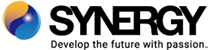会議室作成画面へのログイン
導入時にweb会議システムを利用するためのURLと主催者用のログイン情報をお知らせします。会議を主催する場合は会議室作成画面へログインします。
【主催者用ログイン】
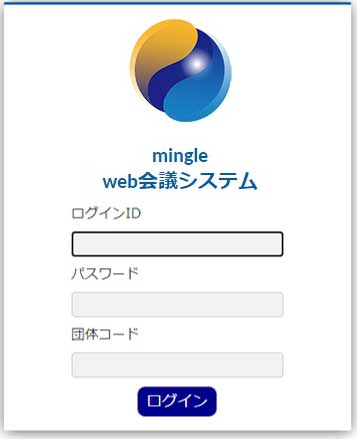
ログイン後「Web会議室一覧」へ遷移します。会議室を作成するには画面左上の「Web会議室を追加する」をクリック。
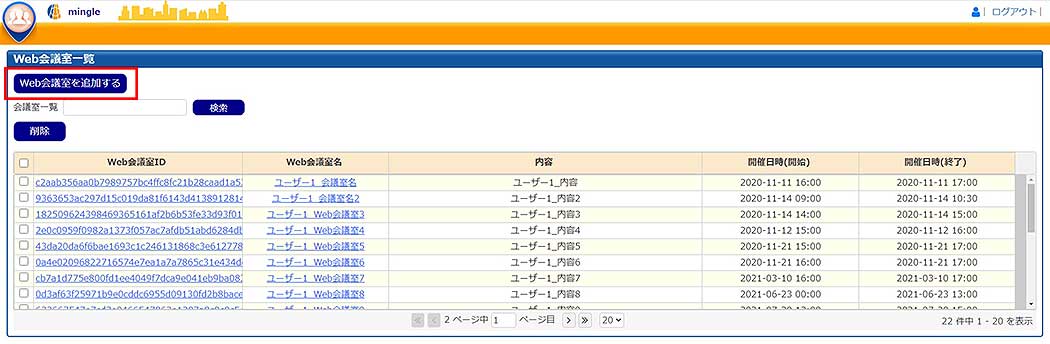
会議室の作成
「Web会議室を追加する」を押下することで、会議室作成のダイアログが立ち上がります。会議室名と開催日時(会議の予約を行うことができます)、内容を適宜入力し「追加する」をクリックします。
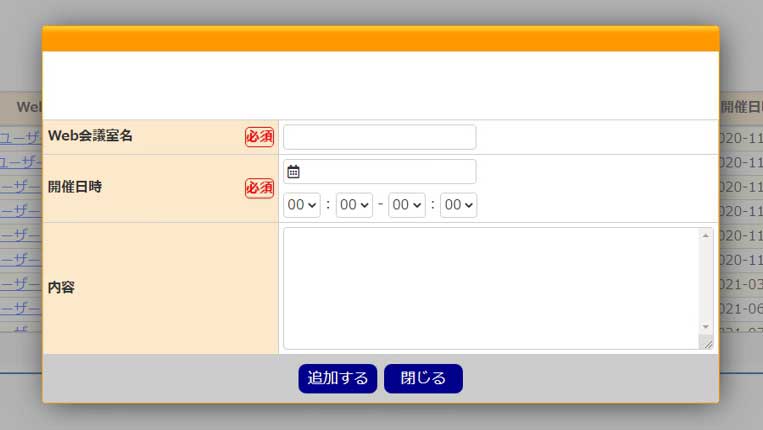
会議室の詳細
Web会議室名をクリックすると、会議室の詳細が表示されます。会議室ID、会議室パスワードは自動で付与されます。
会議にメンバーを招待するには、会議開催時に「開催する」から参加者を選択して行う方法と、「内容をコピーする」からログイン情報をコピーしメールなどで送る方法があります。
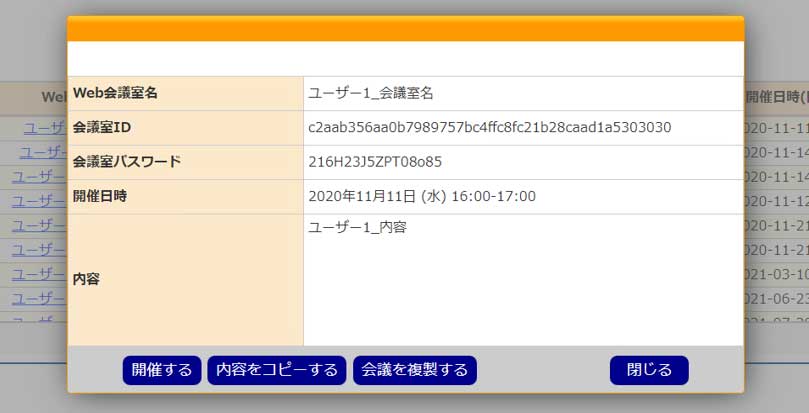
会議への参加
参加者が受け取ったログイン情報から参加する場合は、ログイン画面にて会議室ID、会議室パスワード、氏名を入力することで参加が可能です。
【参加者用ログイン】
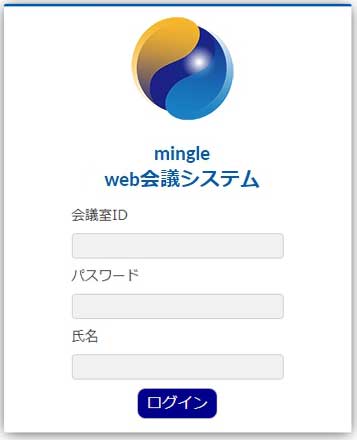
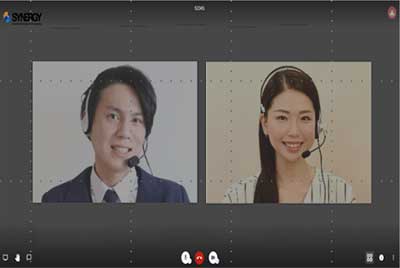
見積依頼・お問い合わせ
見積もり、トライアル、ご質問などお気軽に問い合わせください。原則3営業日以内に返答いたします。
お電話でのお問い合わせはこちら
098-988-0184平日9:00~17:00
本社 リモートサービス担当まで